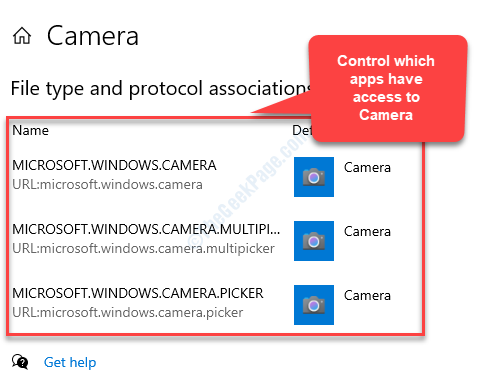Først skal du sikre dig, at du har en stabil internetforbindelse
- For at downloade og installere drivere til DYMO LabelWriter 400 kan du bruge det officielle webstedslink og køre installationsfilen for at fuldføre processen.
- Fortsæt med at læse for at lære de detaljerede trin!

For at konfigurere din DYMO LabelWriter 400 med Windows 10 til at forbedre dine organisatoriske færdigheder, skal du installere den korrekte driver til den.
I denne guide vil vi lede dig gennem de trinvise instruktioner for at sikre en problemfri opsætning for at få mest muligt ud af den effektive etiketprinter.
- Hvordan downloader og installerer jeg DYMO LabelWriter 400-drivere på Windows 10?
- Fejlfinding af problemer med DYMO LabelWriter 400-drivere på Windows 10
- Yderligere ressourcer til at arbejde med DYMO LabelWriters i Windows 10
Hvordan downloader og installerer jeg DYMO LabelWriter 400-drivere på Windows 10?
Før du fortsætter med nogen trin til at downloade og installere DYMO LabelWriter 400 Windows-driveren gratis, skal du gennemgå følgende foreløbige kontroller:
- Bekræft, om du har en stabil internetforbindelse.
- Sørg for at logge ind med en brugerprofil med administrative rettigheder.
- Bekræft, om du har den opdaterede version af Windows-operativsystemet.
- Sørg for, at DYMO LabelWriter 400-printeren er fyldt med etiketterne og tændt.
- Gå til DYMO-webstedets kompatibilitetsdiagramside, find LabelWriter 400, og klik DYMO Label Software v.8.5.4.

- Når den er downloadet, skal du finde DLS8Setup.8.5.4.exe fil fra Downloads mappe og dobbeltklik på den for at åbne opsætningsguiden.
- Trykke Ja på UAC-prompten.
- Vælg engelsk eller de foretrukne sprog og klik Okay.

- På den DYMO Label opsætning vindue, klik Næste.

- Klik Jeg er enig på den Licensaftale vindue.

- På den Installationstype vindue, vælg Hurtig installation eller Specialinstallation og klik Næste. Du skal vælge Specialinstallation hvis du ikke ønsker andre tjenester.

- Fjern derefter fluebenet ud for alle andre muligheder end printerdrivere og klik Næste.

- Klik Afslut og vent på, at processen er fuldført.

Du kan bruge de samme trin til at installere DYMO LabelWriter 330 Turbo på Windows 10. Dog for LabelWriter 450 og højere modeller, tjek kompatibilitetsdiagrammet, download opsætningen og følg de samme trin.
Hvordan tester, anmelder og vurderer vi?
Vi har arbejdet de sidste 6 måneder på at opbygge et nyt anmeldelsessystem for, hvordan vi producerer indhold. Ved at bruge det har vi efterfølgende lavet de fleste af vores artikler om for at give faktisk praktisk ekspertise på de guider, vi lavede.
For flere detaljer kan du læse hvordan vi tester, anmelder og vurderer på WindowsReport.
- Fix: DTS-lydbehandlingsindstillinger er ikke tilgængelige
- Er Windows 11 hurtigere end Windows 10?
- Sådan ændres ikonstørrelsen på Windows 10
- Er Windows 11-produktnøgler bagudkompatible?
Når du har installeret driveren, skal du følge disse trin for at få den til at fungere med din enhed:
- Tilslut din desktop-etiketprinter til din computer via et USB-kabel.
- Trykke Windows + jeg at åbne Indstillinger.
- Klik Enheder.

- Gå til Printer og scannere; den skal være anført under listen over printere og scannere i højre side.
- Klik Styre.

- Vælg Udskriftspræferencer.

- Skift papirstørrelsen i overensstemmelse hermed, og klik Okay.
Nu er DYMO LabelWriter 400, den termiske etiketprinter, klar til at blive brugt på din Windows 10 og udskrive etiketter for nemt at organisere dine ting.
Husk, at den kun kan bruges til indenlandsk USPS-forsendelse, og den er ikke kompatibel med FedEx-, UPS- eller internationale/APO-adresser med USPS.
Fejlfinding af problemer med DYMO LabelWriter 400-drivere på Windows 10
| Emne konfronteret | Almindelige årsager | Fælles løsninger |
| Kan ikke udskrive | Printersensoren er snavset, ikke-understøttet etiketstørrelse eller -type, beskadiget driver | Sørg for, at etiketstørrelsen og -typen er korrekt, rengør printersensoren, og geninstaller din etiketprinterdriver. |
| Virker ikke på Windows | Forældet driver | Download driveren fra DYMO-webstedet og installer den nyeste driver i kompatibilitetstilstand. |
| Fejl – Ikke mere papir | Etiket rullet på den forkerte måde, eller beskadiget printerdriver | Fjern strømkablet og USB-kablet, annuller alle jobetiketter fra enheden, og fjern enheden fra Enheder og printere liste. Indsæt derefter etiketterne korrekt og geninstaller printerdriveren. |
| Printer offline | Etiketter sidder fast, mangler papir, eller USB-kabel/port er defekt | Tjek etiketterne og sørg for, at de er sat korrekt i, undersøg USB-kablet/porten for skader, og prøv at tilslutte enheden direkte til din pc via et USB-kabel i stedet for en USB-hub. |
| Min printer er angivet som uspecificeret eller ukendt/Windows kan ikke finde min printer | Din computer har ikke identificeret den enhed som en printer | Gå til Enhedshåndtering>klik på Vis>Vis skjulte enheder, højreklik derefter på den angivne DYMO-driver, og vælg Opdater driver. |
Yderligere ressourcer til at arbejde med DYMO LabelWriters i Windows 10
- DYMO LabelWriter leveres med en to-årig produktgaranti, så du skal registrere produktet, når du køber det for at kende garantistatus.
- Hvis du har problemer med enheden, kan du kontakte dem ved at udfylde en kontaktformular eller ringe til kundeservicenummeret.
- Det officielle websted har en masse dokumentation, ofte stillede spørgsmål, vejledninger, supportartikler og fejlfindingstip til at hjælpe med problemer, hvis det er nødvendigt.
For at downloade og installere en kompatibel driver til DYMO LabelWriter på Windows skal du tjekke for en stabil forbindelse, log ind med administratorrettigheder, hent driveren fra DYMO's officielle hjemmeside, og installer den ved hjælp af Opsætningsguide.
Sørg også for, at din Windows er opdateret til den nyeste version, da den ikke kun beskytter din enhed, men også holder problemer som f.eks Dymo udskriver tomme etiketter efter Windows Update i skak.
I tilfælde af at du ikke har administrative rettigheder over computeren og stadig ønsker at installere driveren, læs denne vejledning for at lære processen at kende.
Sidder du fast et sted, mens du følger processen? Tøv ikke med at nævne dine spørgsmål i kommentarfeltet nedenfor. Vi hjælper dig gerne!